iOS 11:n julkaisun myötä Apple omaksui uuden HEIC-kuvamuodon. Tämä uusi kuvamuoto on ollut kuuma aihe kaikkialla verkossa. Todellakin, se toi merkittäviä parannuksia, joista on hyötyä enimmäkseen iPhoneissa, joissa on alhaisemmat kokoonpanot. Toisin sanoen iPhone-laitteet, joissa on rajoitettu tallennustila, voivat valita tämän muodon valokuvilleen, joten valokuvasi eivät kuluta lähes kaikkea levytilaasi. Tämän muodon yksittäinen haittapuoli on, että sitä ei voi lukea muilla alustoilla ja laitteilla, kuten Android-laitteilla.
Jos Androidilla olisi HEIC-tuki, se hyödyttäisi myös Android-käyttäjiä. Mutta näin ei ole. Siksi monet käyttäjät etsivät tapoja avata HEIC-tiedostot Androidissa. Yksinkertaistamme työtäsi luetteloimalla tapoja käyttää HEIC-tiedostoja Android-puhelimellasi. Tässä on joitain vinkkejä, joita voit harkita.

HEIC tai High-Efficiency Image File Format. Tämä kuvamuoto tekee kuvista pienempiä mediakokoja säilyttäen samalla paremman kuvanlaadun. Lisäksi sen avulla käyttäjät voivat tallentaa useita pakattuja kohteita PC:nsä säiliöön. Kysymys kuuluu, tukeeko Android HEIC-muotoa? HEIC-pakkattua kuvamuotoa tukevat laitteet, joissa on Android 10 tai uudempi. Mutta yleisesti ottaen HEIC ei ole natiivisti tuettu Androidissa. Siksi opi käytännöllisiä ja parhaita tapoja avata ja muokata HEIC-kuvia Android-laitteillasi.
Tiedämme, että Gmail on luotu vain sähköpostien tai kirjeiden lähettämiseen ja vastaanottamiseen. Emme tienneet, että se on hyödyllinen myös iPhone-kuvan avaamisessa ja muuntamisessa Android-yhteensopivaksi valokuvaksi. Voit tehdä tämän tempun siirtämällä ja synkronoimalla HEIC-tiedostoja iOS-laitteestasi. Siksi paljastamme sinulle, kuinka avoimet HEIC-tiedostot muunnetaan Androidissa Gmailin avulla. Tarkista alla olevat vaiheet.
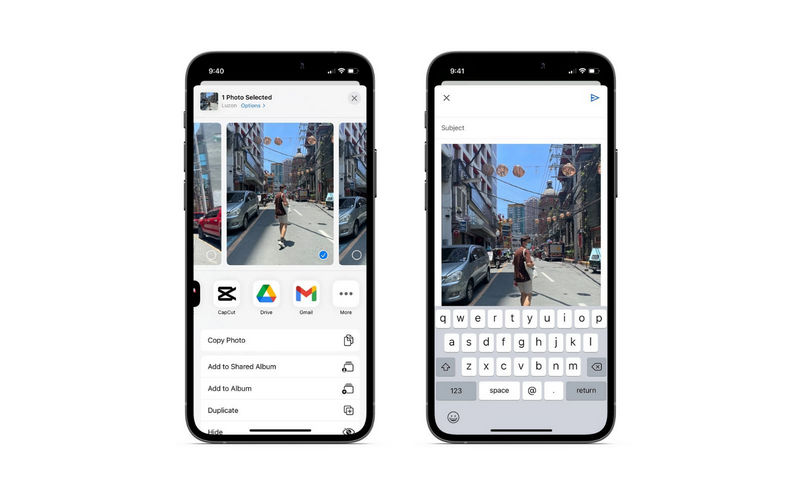
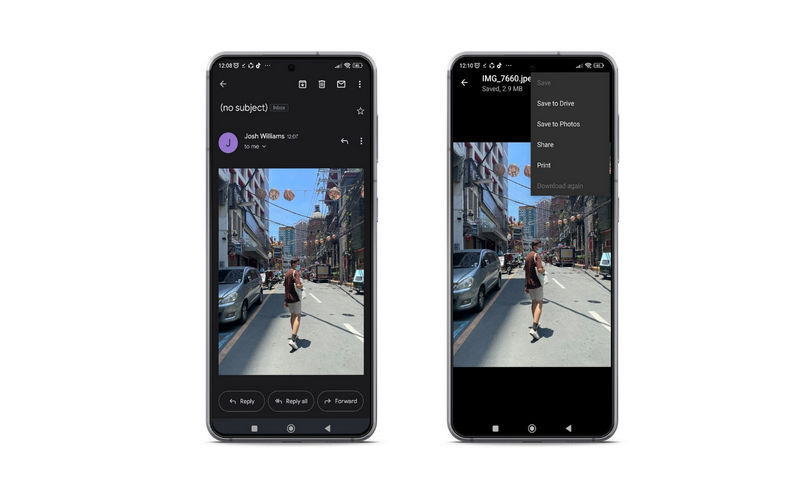
Voit myös noudattaa alla olevia ohjeita, jos et halua kuviesi kulkevan sähköpostitse ja haluat suojata ne. Toimenpide on nopea ja helppo, kun noudatat menettelyä hyvin. Tarkastele alla olevia vaiheita ilman lisäselvityksiä.
Paras sovellus, jonka avulla voit siirtää ja synkronoida tiedostoja saumattomasti mobiililaitteesta tietokoneeseen tai toiselle laitteelle MobieSync. Toisin sanoen ohjelman avulla käyttäjät voivat siirtää tiedostoja iPhonen ja Android-laitteiden välillä. Se voi myös siirtää tiedostoja tietokoneiden ja mobiililaitteiden välillä. Siksi voit hallita mobiilitiedostojasi ja varmuuskopioida ne. Lisäksi voit myös jakaa tiedostoja tietokoneeltasi kämmenlaitteeseen. Mitä tiedostoja voit siirtää? Se hyväksyy tiedostoja, kuten valokuvia, videoita, musiikkia, yhteystietoja ja viestejä. Tämän lisäksi se voi synkronoida tiedostoja eri laitteiden välillä. Näin siirrät tiedostoja.
100 % turvallinen. Ei mainoksia.
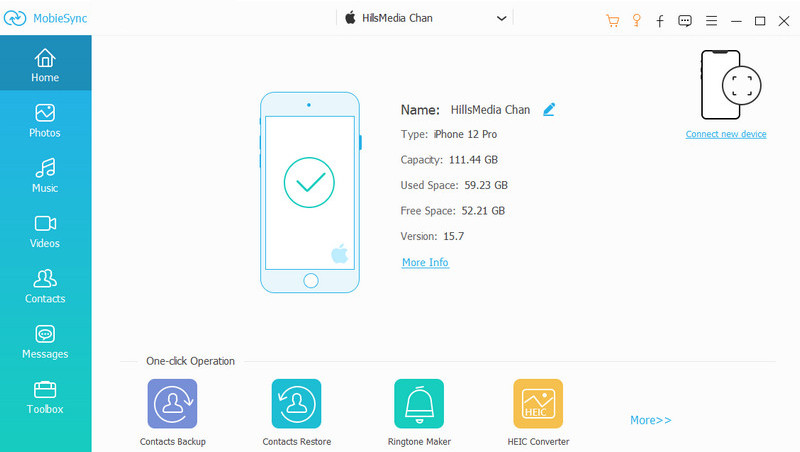
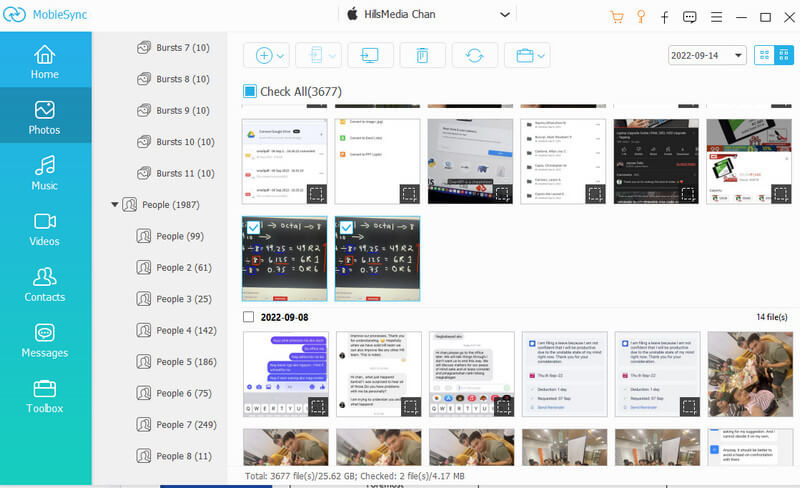
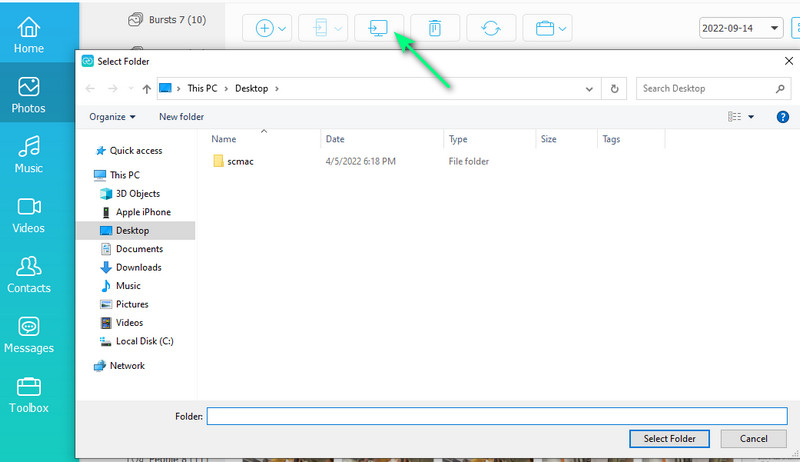
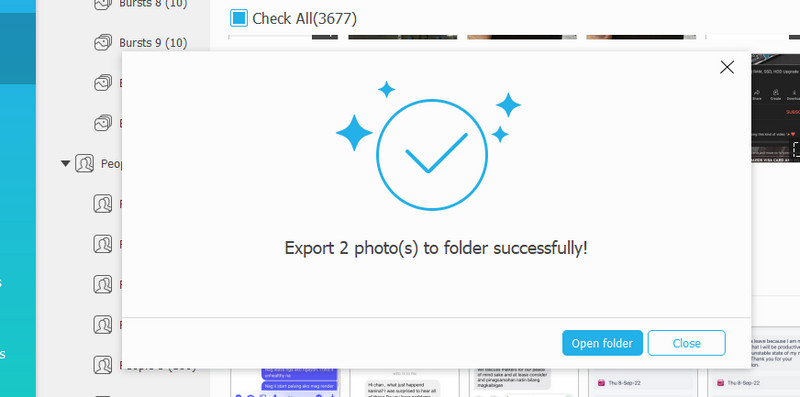
Nyt kun HEIC-tiedostosi on siirretty tietokoneellesi, voit muuntaa HEIC-tiedostosi yhteensopivampaan muotoon eri laitteille ja alustoille. Tässä tapauksessa käytämme Aiseesoft HEIC -muunnin muuntaa tiedostoja HEIC:stä JPG/PNG:ksi. Kuten tiedämme, JPG- ja PNG-kuvat ovat yhteensopivia melkein kaikkien laitteiden kanssa, mukaan lukien Android-laitteet. Lisäksi tämän ohjelman avulla käyttäjät voivat muuntaa useita tiedostoja kerralla. Ilman lisäkeskusteluja tässä on noudatettava vaiheita oppiaksesi muuttamaan HEIC JPG:ksi ja avaamaan HEIC-tiedoston Android-laitteella.
100 % turvallinen. Ei mainoksia.
100 % turvallinen. Ei mainoksia.
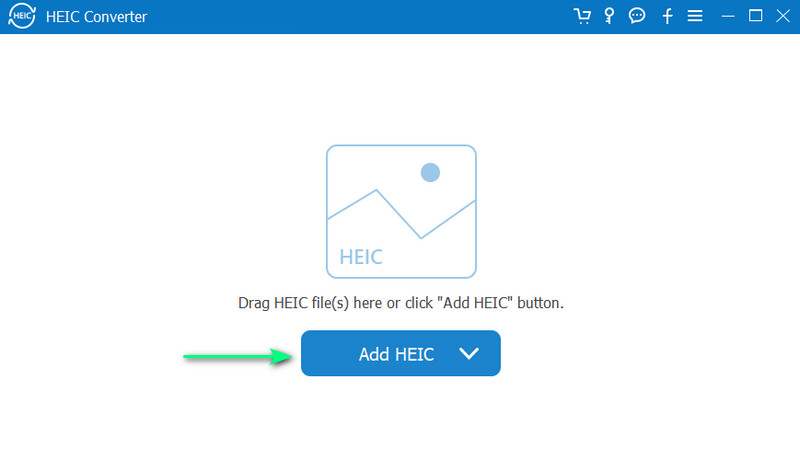
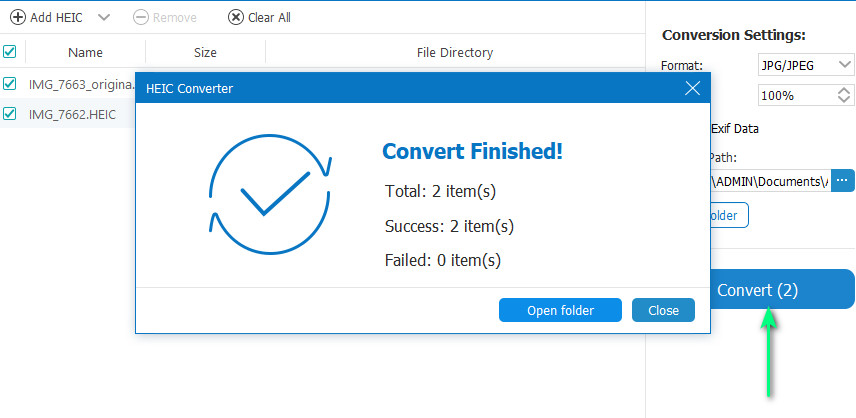
Kumpi on laadultaan parempi, HEIC vai JPG?
HEIC on monin tavoin ylivoimainen. HEIC tukee 16-bittisiä värejä verrattuna JPG:hen, joka tukee vain 8-bittisiä värejä.
Voinko muuntaa HEIC:n JPG:ksi?
Joo. Voit muuntaa minkä tahansa HEIC - JPG käyttämällä mitä tahansa verkosta saatavilla olevaa muuntajaa. Yksi parhaista työkaluista tähän on Aiseesoft HEIC-muunnin.
Onko mahdollista tarkastella HEIC-tiedostoa Windowsissa?
Joo. Voit seurata ohjetta avaa HEIC tiedosto Windows 10/8/7 -käyttöjärjestelmässä ja voi muokata sitä Windows-laitteellasi.
Yhteenveto
HEIC-tiedostot on tehty ensisijaisesti Apple-laitteille, erityisesti iPhoneille, tilan säästämiseksi. Nyt niiden käyttö muissa laitteissa aiheuttaa ongelman niiden luonteen vuoksi. Olemme kuitenkin maininneet tapoja ja menetelmiä, joilla voit yrittää tehdä tästä muodosta hyödyllisen Android-laitteessasi. Nyt voit avata a HEIC-tiedosto Androidissa yksinkertaisilla vaiheilla. Suorita tämä tehtävä noudattamalla yllä olevaa menettelyä.

Ammattimainen iPhonen / Android-tiedonhallinta ja siirto, jolla voidaan siirtää erilaisia tiedostoja iOS / Android-puhelimen ja tietokoneen välillä ja kahden matkapuhelimen välillä yhdellä napsautuksella.
100 % turvallinen. Ei mainoksia.